新安装的Windows10系统使用电脑的时候发现Windows系统自带的照片查看器不见了,到底是怎么回事呢?没有windows系统自带的照片查看器打开照片很不方便,该怎么解决这个问题呢?今天小编就向大家简单的介绍一下找回照片查看器的方法。
1.在桌面右键,新建文本文档
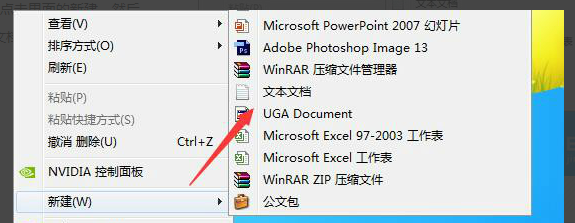
2.打开记事本,一字不差的输入以下代码:
Windows Registry Editor Version 5.00 ; Change Extension\'s File Type [HKEY_CURRENT_USER\Software\Classes\.jpg] @="PhotoViewer.FileAssoc.Tiff" ; Change Extension\'s File Type [HKEY_CURRENT_USER\Software\Classes\.jpeg] @="PhotoViewer.FileAssoc.Tiff" ; Change Extension\'s File Type [HKEY_CURRENT_USER\Software\Classes\.gif] @="PhotoViewer.FileAssoc.Tiff" ; Change Extension\'s File Type [HKEY_CURRENT_USER\Software\Classes\.png] @="PhotoViewer.FileAssoc.Tiff" ; Change Extension\'s File Type [HKEY_CURRENT_USER\Software\Classes\.bmp] @="PhotoViewer.FileAssoc.Tiff" ; Change Extension\'s File Type [HKEY_CURRENT_USER\Software\Classes\.tiff] @="PhotoViewer.FileAssoc.Tiff" ; Change Extension\'s File Type [HKEY_CURRENT_USER\Software\Classes\.ico] @="PhotoViewer.FileAssoc.Tiff"
下图所示:
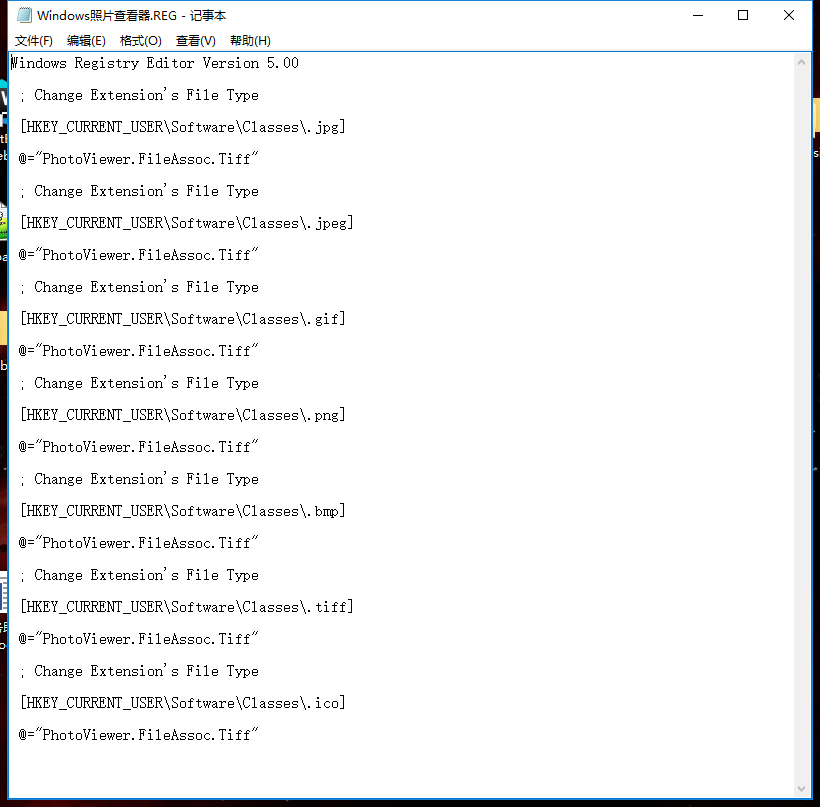
然后保存文件
3.该文本文档的文件名更改为“Windows照片查看器.REG”,注意后缀名得由txt更改为REG

这个时候会弹出更改后缀名可能会导致文件不可用提醒,我们不用管,点击是即可
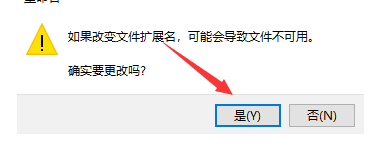
4.更改后缀名后,可以看到该文件变为注册文件了,我们鼠标双击打开它
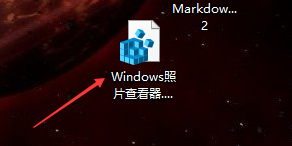
5.我们点击确定将改文件添加到注册表中
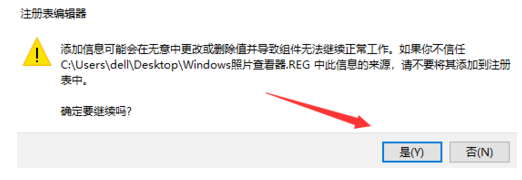
6.我们右键点击选择一个图片文件,就可以看到打开方式中有Windows图片查看器,我们点击用Windows图片查看器打开即可
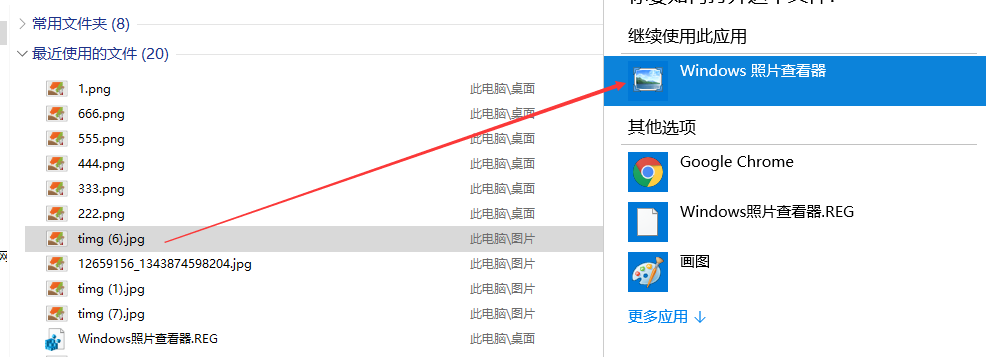
以上就是关于win10系统自带的照片查看器的不见的找回方法,不知道大家学会了没有,如果你也有这样的困扰,可以按照小编的方法自己尝试一下,希望大家会喜欢,谢谢!!!
本文作者为JESSIE-XIAN,转载请注明。

文章不错非常喜欢
文章还不错支持一下